Adobe Reader: A kiemelő szín megváltoztatása
Ez a lépésről lépésre végigvezető útmutató megmutatja, hogyan lehet megváltoztatni a kiemelő színt a szövegek és szöveges mezők számára az Adobe Readerben.
A benchmark szoftver segít összehasonlítani egy adott terméket más termékekkel, hogy a tőle telhető legjobbat megtehesse. Méri a hardver, a szoftver programok, a számítógép és az internetkapcsolat teljesítményét is. Fontos megjegyezni, hogy a benchmark összehasonlításakor minél magasabb az eredmények értéke, annál hatékonyabb a szoftver, a komponens vagy a számítógép. Ezért a benchmark szoftvert több célra használják. Az egyik a szoftver teljesítményének ellenőrzésére szolgál; a másik a legjobb termék kiválasztása az összehasonlítással.
A benchmark egy olyan teszt, amelyet több dolog teljesítményének összehasonlítására használnak egymáshoz vagy egy elfogadott szabványhoz. A hirdetendő új hardver teljesítményének tesztelésére vagy egy bizonyos mennyiségű munkaterhelést támogató hardverkészlet megtekintésére szolgál. A teljesítményt egy adott benchmark szoftver futtatásával mérheti, hogy tesztelje, hogy egy telepített alkalmazás kompatibilis-e az eszközzel. Ha nem kapja meg a várt internetkapcsolatot, akkor hasznos lehet a hálózat összehasonlítása a rendelkezésre álló sávszélesség ellenőrzésére.
A Benchmark előnyei:
Tartalom
11 legjobb benchmark szoftver 2020-ban
Itt található néhány legjobb benchmark szoftver, amely segít a hatékony munkavégzésben. Ezek a következők:
1. 3DMark
A 3DMark benchmark szoftver segít megismerni a számítógép 3D grafikus megjelenítésének teljesítményét és a CPU-feldolgozási képességek terhelését. A 3D mark benchmark szoftver egy népszerű játékteljesítmény-benchmark, amelyet emberek milliói és cégek ezrei használnak. Futó 3D mark teljesítmények 3D mark pontszám. A magasabb pontszám magasabb teljesítményt jelez. A 3D mark benchmark szoftver a végfelhasználói teljesítmény mutatója.
Előnyök:
KONSZ:
2. UserBenchmark
A UserBenchmark segítségével azonosíthatja a hardverproblémákat, és felfedezheti a legjobb frissítéseket. Ez teszteli a számítógépét, és összehasonlítja a felhasználókat más felhasználókkal, akik ugyanazokat az összetevőket használják. A UserBenchmark mély tesztelést kínál, amelyet olyan tároló-illesztőprogramokhoz használnak, mint a HDD vagy az SDD, hogy jobban kompatibilisek legyenek. Ezek nemcsak az egyes komponensek pontszámait biztosítják, hanem az összes eszközre vonatkozó tesztpontszámokat is. Ezáltal az eszköz javítja a hátrányokat, hibákat, és ezáltal felhasználóbaráttá válik.
Előnyök:
KONSZ:
3. Cinebench
A Cinebench nagyszerű viszonyítási alapnak tekinthető, amely hasznos a legjobb CPU-k megtalálásához az enyhe menetes munkaterhelésekhez, például a 3D modellező animációhoz és a videószerkesztéshez. Fotorealisztikus megjelenést kölcsönöz a renderelt jelenetnek. Hasznos az egyszálú és többszálú CPU teljesítményéhez is. Ez az egyik legmegbízhatóbb benchmark szoftver, amelyet az iparágban használnak.
A frissített cinebench az R20-as verzió, amely elsősorban a CPU teljesítményére koncentrált. Egy új referenciaérték futtatásának korlátja van, amelyet memóriakorlátnak neveznek. A Cine Benchmark egy tesztcsomagot kínál, amely CPU-t és GPU-t (grafikus feldolgozó egységet) is tartalmaz. A cinebenchmak szoftver fő célja a rendszer 3D jelenetekben generált feldolgozási teljesítményének megjelenítése.
Előnyök:
KONSZ:
4. Geekbench
A Geekbench egy többplatformos benchmark, amely egyetlen gombnyomással méri a rendszer teljesítményét. Méri a processzor egymagos és többmagos teljesítményét. Ezáltal a rendszer a játékban rejlő lehetőségeket kihasználva működik. Lehetővé teszi a rendszer teljesítményének, operációs rendszereinek és a processzor architektúrájának összehasonlítását.
Fiók létrehozásával egy helyen nyomon követheti az eredményeket. Ez valós feladatokat és alkalmazásokat modellez, beleértve a frissített CPU-terheléseket és az új számítógépes munkaterheléseket. Ez tükrözi azokat a tényleges felhasználókat, akikkel mobileszközeiken és személyi számítógépeiken szembesülnek.
Előnyök:
KONSZ:
5. CPU-Z
It is a free-ware that gathers information on some of the devices of your system like processor name, unique number, process, package, etc. It also looks after the type of memory, size, and module specifications. It is used to view all of your hardware information. It is an excellent hardware information tool for windows.
The latest version of CPU-Z offers information in android even. It also displays detailed information about battery information like battery level, status, temperature, and capacity. CPU-Z yields the information about the hardware, its optimization level, and its new versions expose additional features.
PROS:
CONS:
6. HWMonitor
It is a hardware monitoring program that reads PC systems, voltages, temperatures, fan speed. It handles the most common sensor chips. It is a free application that reports information about android devices. It requires internet permission for online validations and billing information for measuring performances. The current value and recorded minimum and maximum values, are reported in the list of HWMonitor.
Among the software, regarding of HWMonitor tools are resource usage and privacy-oriented. It has direct control of fan speeds allowing the user to quickly customize the cooling in the system. The current HWMonitor is designed for only the interface with a specific model of mother-board. Sometimes it is incompatible.
PROS:
CONS:
7. Novabench
It is a million trusted, free website since 2007. It tests the performance of the computer. Testing is an easy technique in nova bench and only takes a few minutes. It is used to compare test results online to spot critical problems. Based on the results, you can tune, upgrade, or repair your computer. It performs tests like CPU tests, GPU tests, Memory transfer speed, and disk read and write speed.
You can compare with 1000’s of similar systems and see how the computer stacks up the personality. You can save optional test results for free in a file. You can schedule, automate tests, and view temperature and battery history.
PROS:
CONS:
8. SiSoftware Sandra Lite
It is a benchmarking, system diagnostic, and analyzer tool. It gives more information about your need for both hardware and software. It works along the lines of windows utilities. It gives the user the ability to draw comparisons between higher and lower level performance to give information about CPU chipset, video adapters, ports, printers, sound cards, memory, windows networks.
A Sandralite szoftverben lehetőség van visszajelzések fogadására, amelyeket frissíteni és javítani kell. Hatalmas hivatalos hardvertámogatást nyújt technológiai partnerein keresztül.
Előnyök:
KONSZ:
9. MSI Afterburner
Az MSI egy praktikus túlhajtási segédprogram MSI grafikus kártyákhoz. A fő támogatások közé tartozik a GPU shader vagy a memória órabeállítása, a fejlett ventilátorsebesség és a GPU feszültségszabályozása. Az AfterBurner legújabb verziója tartalmazza a játék videórögzítési funkcióját. A nézők megoszthatják kedvenc képernyőjét videóként a közösségi oldalakon.
Az MSI a legjobb túlhajtási szoftver megoldás az Intel CPU-hoz. Bármilyen processzorral működik. Kompatibilissé teszi a játékalkalmazásokat. Gazdag funkciókkal rendelkezik a hardver figyeléséhez és a GPU túlhajtásához.
Előnyök:
KONSZ:
10. Speccy
A Speccy egy információs, könnyű és hatékony szoftver, amely részletes információkat ad a számítógép hardvereiről, beleértve a CPU-t, az alaplapot, a RAM-ot, a grafikus kártyákat, a merevlemezeket, az optikai meghajtókat és az audio támogatást. Részletes statisztikákat ad a rendszerbe telepített hardverről.
Gyorsan és egyszerűen navigálható a pontossággal. Könnyedén beolvashatja az eredményeket pillanatképként, XML- vagy szövegfájlként az egyszerű megosztás érdekében. Ezek az adatok a technikai támogatás segítségével érhetők el. Ezzel a szoftverrel azonnali összefoglalót kaphat rendszeréről.
Előnyök:
KONSZ:
11. PassMark PerformanceTest
A PC-t több mint egymillió számítógéppel hasonlítják össze a PerformanceTest felhasználók. Komplex matematikai számításokat hajt végre, beleértve a tömörítést és a titkosítást. Jön a Passmark teljesítményteszt. Összehasonlítja a PC teljesítményét a világ hasonló számítógépeivel. Méri a konfigurációs változások és a hardverfrissítések hatását. 1998 óta iparosított szabványa van.
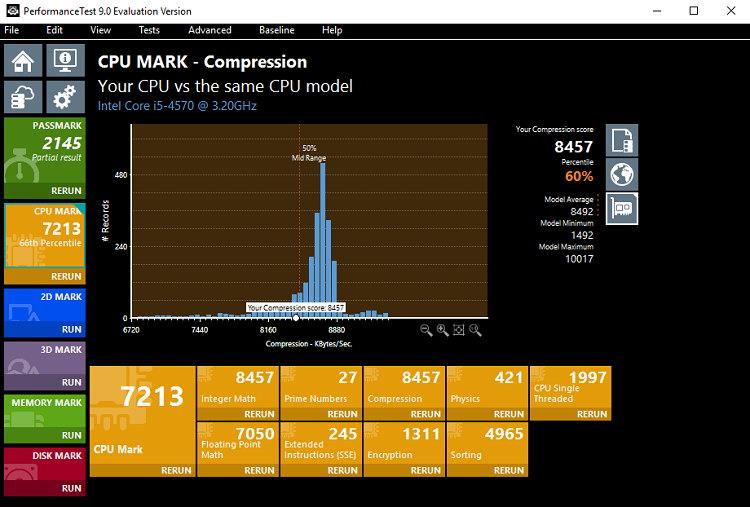
A teljesítményteszt szoftver segítségével megkeresheti és letöltheti ezeket az alapvonalakat, és elküldheti saját referenciaértékét a webhelyre. Összehasonlítja az eredményeket más webhelyekkel számos különböző sebességteszthez.
Előnyök:
KONSZ:
Összegezve
Ezáltal a benchmarkok hasznos szoftverek, amelyek teljesítményjelentést adnak a felhasználóknak, amelyek megkönnyítik a hardver megismerését. Megfelelő módszer a rendszer teljes konfigurációjának megismerése egyetlen szoftveralkalmazással.
Bár ehhez hitelesített szoftverre van szükség a csalások behatolásának felszámolására. Emellett felméréseket is végez a benchmark szoftvermegoldások visszaélés nélküli jobb használatára. Ebből arra következtethetünk, hogy a benchmarkok folyamatos fejlesztésű alkalmazások, frissített verziókkal és drasztikusan szolgálják a felhasználókat.
Ez a lépésről lépésre végigvezető útmutató megmutatja, hogyan lehet megváltoztatni a kiemelő színt a szövegek és szöveges mezők számára az Adobe Readerben.
Itt részletes utasításokat talál arról, hogyan lehet megváltoztatni a felhasználói ügynök karakterláncot az Apple Safari böngészőben MacOS rendszeren.
Szeretné letiltani az Apple Szoftverfrissítés képernyőt, és megakadályozni, hogy megjelenjen a Windows 11 számítógépén vagy Mac-en? Próbálja ki ezeket a módszereket most!
Ha a LastPass nem tud csatlakozni a szervereihez, törölje a helyi gyorsítótárat, frissítse a jelszókezelőt, és tiltsa le a böngésző bővítményeit.
Tartsa tisztán a Google Chrome böngésző gyorsítótárát a következő lépésekkel.
Sok felhasználó számára a 24H2 frissítés törli az auto HDR-t. Ez az útmutató elmagyarázza, hogyan orvosolhatod ezt a problémát.
A keresztreferenciák segíthetnek dokumentumod felhasználóbarátabbá, rendezettebbé és hozzáférhetőbbé tételében. Ez a útmutató megtanítja, hogyan hozhatsz létre keresztreferenciákat Wordben.
A Spotify zavaró lehet, ha minden alkalommal automatikusan megnyílik, amikor elindítja a számítógépét. Az automatikus indítás leállítása az alábbi lépések segítségével.
Kíváncsi arra, hogyan integrálhatja a ChatGPT-t a Microsoft Word-be? Ez az útmutató pontosan megmutatja, hogyan teheti ezt meg a ChatGPT for Word bővítménnyel 3 egyszerű lépésben.
Tanuld meg, hogyan oldj meg egy gyakori problémát, amelyben a képernyő villog a Google Chrome böngészőben.








